Nội dung chính
Hỗ trợ ứng dụng Android cho Chromebook đã được phát triển trong một vài năm nay. Với bản cập nhật Chrome OS mới nhất, các ứng dụng từ Cửa hàng Play cuối cùng đã trở thành xu hướng chủ đạo cho Chromebook. Nếu bạn có Chromebook hỗ trợ ứng dụng Android , bạn có thể cài đặt ứng dụng từ Cửa hàng Play giống như bạn sử dụng máy tính bảng hoặc điện thoại thông minh Android. Nó khẳng định rằng điều này bây giờ bao gồm các ứng dụng Microsoft Office cho Android.
Hãy đọc để biết thêm chi tiết cách cài đặt ứng dụng cho chomerbook
Cách Cài đặt Microsoft Office trên Chromebook
Trước tiên, đảm bảo Chromebook của bạn có bản cập nhật mới nhất. Tìm biểu tượng cập nhật nhỏ ở phía dưới bên phải. Bạn có thể phải khởi động lại Chromebook để cài đặt Chromebook.
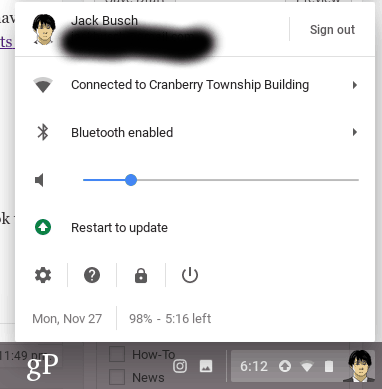
Nếu Chromebook của bạn đã được cập nhật, hãy nhấn nút Tìm kiếm và tìm kiếm biểu tượng Cửa hàng Play. Chọn mục này để khởi chạy Cửa hàng Play.
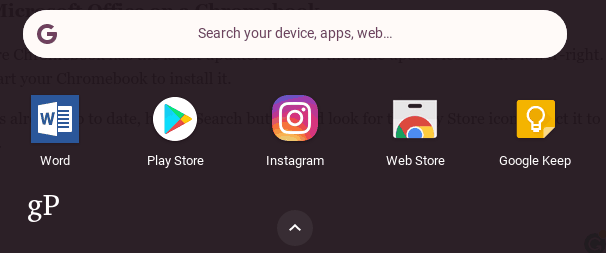
Tìm kiếm ứng dụng Microsoft Office bạn đang tìm kiếm. Có Microsoft Word, Microsoft Excel, Microsoft PowerPoint, Microsoft Outlook và Microsoft OneNote.
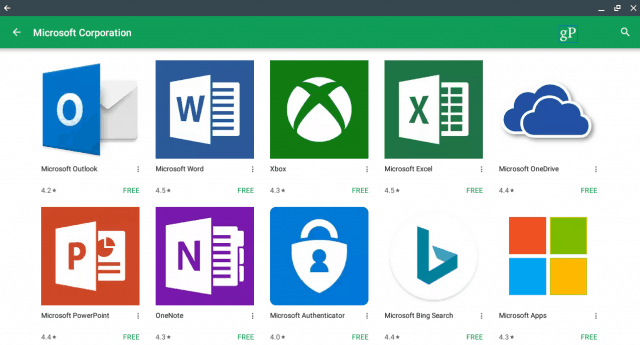
Chọn Cài đặt. Nếu được nhắc cho thiết bị cài đặt, hãy chọn Chromebook của bạn.

Bạn có thể khởi chạy ứng dụng bằng cách nhấn vào nút tìm kiếm và chọn biểu tượng. Bạn sẽ được nhắc đăng nhập, nhưng bạn không phải làm vậy. Đăng nhập tài khoản cho bạn quyền truy cập vào tính năng tài khoản OneDrive và các tính năng khác của Microsoft.
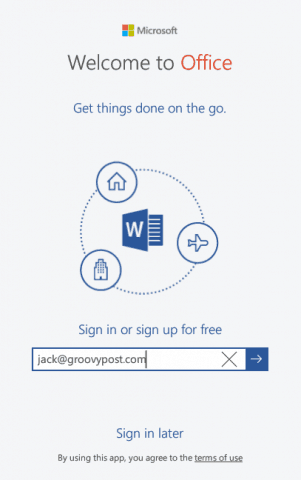
Microsoft Office cho Android so với Microsoft Office cho Windows
Office cho Android, tất nhiên, không phải là đầy đủ tính năng như phiên bản dành cho máy tính xách tay hay con gọi là laptop của Microsoft Office. Nhưng hầu như mọi thứ bạn cần cho năng suất văn phòng cơ bản, bao gồm kiểm tra chính tả, theo dõi thay đổi, định dạng, bảng biểu, đồ hoạ và bản vẽ …
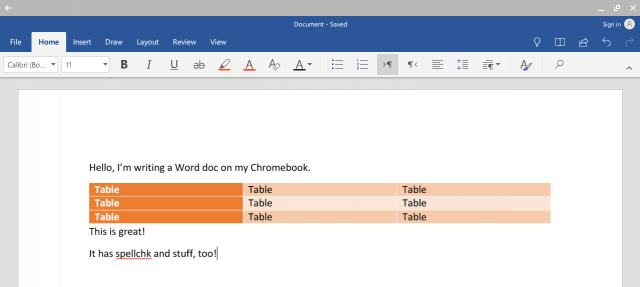
Trên cài đặt trên máy tính ASUS Chromebook Flip của tôi ,Office hoạt động tuyệt vời. Tôi thích nó hơn với các phiên bản dựa trên web của Microsoft Office.
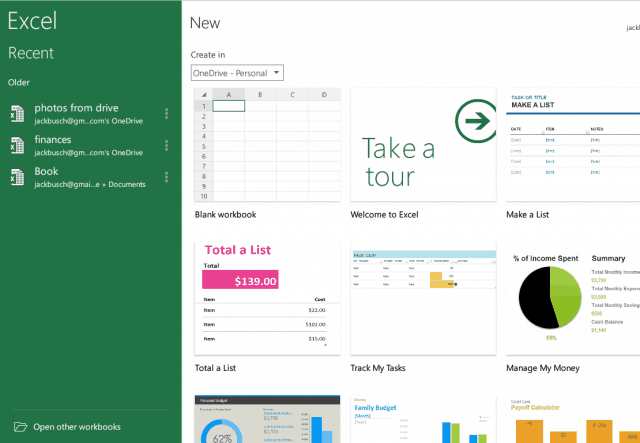
Bạn sẽ không có bất cứ điều gì bạn tìm thấy trong tab nhà phát triển, như macro hoặc bất kỳ tiện ích bổ sung nào. Nhưng cho đến thời điểm này, tôi đã không gặp phải bất cứ điều gì cụ thể mà tôi không thể làm trên Chromebook. Microsoft đã so sánh khá tốt tất cả các tính năng trên các nền tảng khác nhau. Trong danh sách này, hãy tìm phiên bản “… cho Android” để xem cách Chromebook xếp chồng lên nhau.
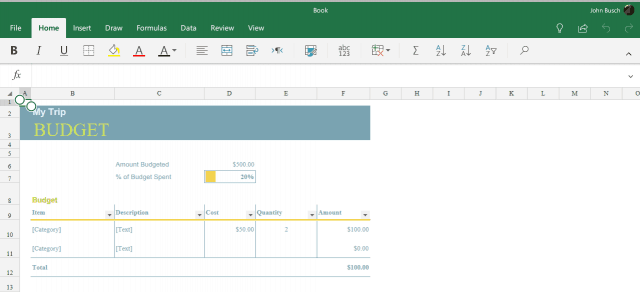
Phần kết luận
Trong một thế giới mà Microsoft đang phải đối mặt với thị phần Chromebook với máy tính xách tay chạy Windows 10 của mình, hỗ trợ bản địa cho ứng dụng Office trên Chromebook chắc chắn sẽ ảnh hưởng đến phương trình. Lưu ý, tuy nhiên, Microsoft đã nói rằng Microsoft Office sẽ miễn phí cho các thiết bị 10,1 inch và dưới . Chromebook của tôi đúng vào thời điểm đó. Nếu bạn sở hữu một Pixelbook, bạn có thể phải trả tiền. Thật may mắn, nếu bạn có đăng ký Office 365, bạn sẽ nhận được miễn phí sử dụng Office trên bất kỳ Chromebook kích thước nào.
Ngoài ra các bạn nào muốn trải nghiệm hệ điều hành Chromium cho máy tính thông thường hãy xem qua bài viết Hướng dẫn cài đặt hệ điều hành Chromium cho máy tính dễ dàng nhé tham khảo liên kết của mình vừa cho





